
Gigabyte Aorus X370 Gaming 5 review (GA-AX370-Gaming 5)s
Productpagina @ BRAND

De Gigabyte Aorus X370 Gaming 5 was het aller eerste AMD Ryzen bordje in huis, deze was namelijk onderdeel van die briljant mooie houten review kit die AMD beschikbaar stelde. We zijn met dit bord door dik en dun gegaan, vooral wat dun in het prille begin toen van alles Ryzen nog onduidelijk was (denk aan geheugen timings, meer bios updates dan dagen die voorbij kwamen, geknutsel met de energie profielen e.d.), en al vrij snel heel veel diks: de eerste Ryzen benchmarks die lieten zien dat dit platform heel veel potentie heeft, de eerste succesvolle overclocks voorbij de 4GHz, en uiteindelijk dan het enorme plezier van het kunnen maken van die launch day Ryzen review.
Inhoudelijke review terzijde, dit bordje was onderdeel van één van de leukste uitdagingen uit onze 3-nogwat jaar reviewen en daarmee voor ons toch een beetje legendarisch. Leuk voor ons, en we moeten er dus een leuke bestemming voor zoeken, maar daar hebben jullie als potentiele koper geen paasei aan. Inmiddels hebben we zes uiteenlopende X370 borden in handen gehad, is het Ryzen platform volwassen genoeg om goed te vergelijken, en gaan we dan ook beoordelen of dit model bovenaan je Ryzen-build wenslijstje mag staan of niet.
Op moment van schrijven was je voor deze Aorus Gaming 5 zo’n 219 euro kwijt, verkrijgbaarheid loopt echter niet over, dus hou rekening met een paar eurotjes speling.

Met een dergelijke prijs zit de Aorus Gaming 5 redelijk in de middenklasse, en ook de uitpak-ervaring lijkt daar bij te passen: een nette, niet overdreven grote doos met een stevig verpakte inhoud waarbij enige vorm van luxe dan weer ontbreekt.




Aan meegeleverde extra’s merken we niets van dat het ‘slechts’ een middenklasser is: prima handleiding, driver CD, zwart uitgevoerd I/O shield, vier SATA kabels, de Nvidia HB SLI bridge (prijzig als je die los moet kopen), Aorus velcro straps, verlengkabel voor je RGBW strip (daarover straks meer!), en een Aorus Case badge/sticker.
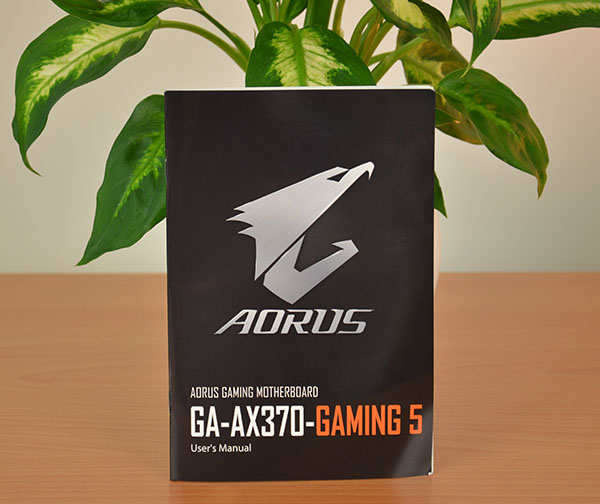









Algemene eerste indrukken zijn voor mij positief, een zwart/wit kleur combi laat zich in de regel redelijk breed inzetten, denk aan witte cases met verder ruim verkrijgbare zwarte componenten, of met een zwarte case en vervolgens een witte GPU bijvoorbeeld (lastiger, maar nog prima te doen). De Aorus Gaming 5 is ook ruim ‘bekapt’, ruimer dan het prijspunt zal doen vermoeden wellicht. Een flinke cover over het I/O gedeelte en de audio implementatie, een aardige heatsink bovenop, en een opvallende chipset cover met Aorus logo en een geborstelde look. Ik vermoed dat die wel positief ontvangen zal worden.










Het I/O gedeelte zelf is ruim bemeten: vier USB 3.1 inclusief een type-C en zes USB 3.0, wat audio betreft is de optische uitgang een plus, en de aanwezigheid van twee netwerk aansluitingen is ook zeker positief in deze prijsklasse. Hou er wel rekening mee dat gezien één een killer chip en de andere een Intel is er geen officiele teaming wordt ondersteund voor dubbele doorvoer; wellicht dat je dat anders wel op kan lossen?

Ook de audio implementatie is opvallend. Even in mijn ogen wrijven toen ik twee Realtek ALC1220 codes in de specs zag staan: één voor de audio poorten achterop, één voor voorop. Over audio gesproken, de Sound Blaster X-Fi MB5 software die wordt ondersteund biedt opties vergelijkbaar met de SBX G1 en G5 welke ik onlangs reviewde, positief nieuws voor mensen met een beetje chique audio headset die ze ook voor gaming willen gebruiken; de virtual surround software is namelijk erg goed.

Rondje! Fysieke bios switch verdient punten, en we gaan meteen stilstaan bij de header ernaast: de RGBW header. Ja, net als dat MSI Mystic Light heeft en ASUS Aura Sync heeft ook Gigabyte hun eigen naampje gegeven aan het concept LED strip wat al tig jaar bestaat buiten de pc wereld om: RGB Fusion. Er is echter één groot verschil, en dat is dat je zelf kan aanpassen welke pin-header R, G, B of W is, waarmee ze de deur open zetten voor gebruik van bijvoorbeeld willekeurige strips van je lokale doe-het-zelf zaak, of feitelijk welke strip dan ook. Nu zal het feit dat bijvoorbeeld ASUS al erg ver is met hun partnerships vast een rol spelen in de keuze om het anders op te pakken, maar so what, met deze meer open en meer compatible implementatie scoor je punten.

We wandelen langs de versterkte PCI-e poorten, treffen een debug scherm aan met direct ernaast debug LEDs om je snel aan te geven wat er mis gaat (geloof mij, erg handig in de eerste dagen rond Ryzen release), en daarnaast zien we de eerste fan headers in beeld komen waarvan we er straks een totaal van maar liefst acht gaan zien, allemaal in staat om PWM of DC aan te sturen. In tegenstelling tot de ASUS Crosshair en MSI XPower kunnen de Gigabyte headers met betrekking tot waterkoeling geen 3A maar 2A uitvoeren, maar het aantal mensen dat meer dan 24W uit één van header wil trekken zal beperkt zijn.


SATA, SATA Express, U.2 wat iedereen natuurlijk keihard nodig heeft, etcetera.

Twee interne USB 3.0 headers naast het werkgeheugen: fijn dat het er twee zijn, al ben ik meer voorstander van horizontaal geplaatste uitvoeringen omdat die case kabels vaak stug zijn en dan een flinke, zichtbare bocht maken.

Fysieke knoppen, ook een fijne toevoeging voor testbench gebruikers. En naast de laatste PWM/DC headers treffen we nog een RGB header aan welke bedoeld is voor RGB functionaliteit van je CPU koeler zoals de nieuwe AMD Wrath MAX.

Ik had bijna twee M.2 sloten verwacht, maar daar treffen we er maar één van aan. Zal veelal voldoen, maar hou er rekening mee.

De acryl cover naast de 24-pin die we straks zullen zien oplichten is vervangbaar door een eigen design. Ik begreep dat een shop in Breda deze aan gaat bieden, zodra ik details hoor laat ik in een reactie weten hoe je daar aan kan komen.

Één element waar Gigabyte vol op in zet is de verlichting van het bord zelf, we treffen namelijk aardig wat RGB LED elementen aan: rondom de PCI-e sloten, achter de koeler, voor de koeler, interessant licht tussen de geheugenbanken, en de opvallende strip naast de 24-pin dus. Black/White met RGB LED? Mij hoor je niet klagen. Overigens is het mogelijk de verlichting via een App aan te sturen in plaats van de software, en met die app/software kan je ook nog aardig wat effecten toevoegen of je eigen indelingen maken; RGB plezier genoeg:
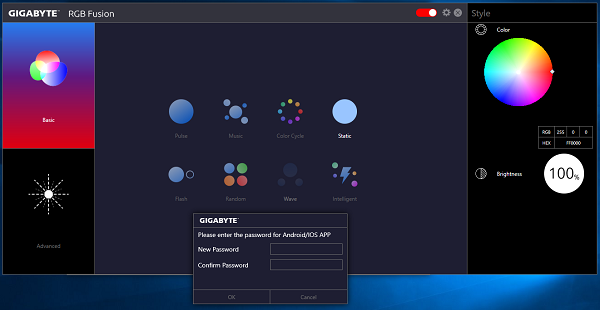
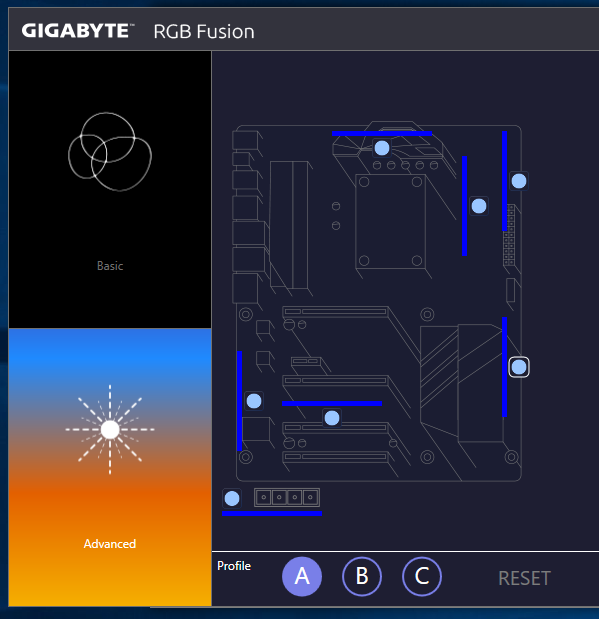









Het overzicht van de Gigabyte website:
Supports AMD Ryzen™ & 7th Generation A-series/ Athlon™ ProcessorsDual Channel ECC/ Non-ECC Unbuffered DDR4, 4 DIMMs
Fast 4 USB 3.1 Gen 2 with USB Type-C™ and Type-A
2-Way CrossFire™/SLI™ Multi-Graphics Support with Dual Armor and Ultra Durable™ Design
NVMe PCIe Gen3 x4 U.2 Connector
Ultra-Fast PCIe Gen3 x4 M.2 with PCIe NVMe & SATA mode support
Creative® Sound Blaster X-Fi MB5 support
Dual ALC 1220 with Front & Rear 120dB SNR HD Audio with Dual Smart Headphone Amps
Killer™ E2500 Gaming Network + Intel® Gigabit LAN
USB DAC-UP 2 & 4 Front USB 3.0 Ports with Adjustable Voltage
RGB FUSION with Multi-Zone LED Light Show design
Swappable Overlay for Accent LED
Smart Fan 5 features 9 Temperature Sensors and 8 Hybrid Fan Headers
2 External Thermistors Headers with 2 Included Thermistors
GIGABYTE UEFI DualBIOS™
APP Center Including EasyTune™ and Cloud Station™ Utilities
CPU
AM4 Socket:
AMD Ryzen™ processor
AMD 7th Generation A-series/ Athlon™ processor
(Please refer “CPU Support List” for more information.)
Chipset
AMD X370
Memory
4 x DDR4 DIMM sockets supporting up to 64 GB of system memory
* Due to a Windows 32-bit operating system limitation, when more than 4 GB of physical memory is installed, the actual memory size displayed will be less than the size of the physical memory installed.
Dual channel memory architecture
Support for DDR4 3200(O.C.)/2933(O.C.)/2667*/2400/2133 MHz memory modules
* Support for higher than DDR4 2667 MHz may vary by CPU.
Support for ECC Un-buffered DIMM 1Rx8/2Rx8 memory modules
Support for non-ECC Un-buffered DIMM 1Rx8/2Rx8/1Rx16 memory modules
(Please refer “Memory Support List” for more information.)
Onboard Graphics
Integrated Graphics Processor:
1 x HDMI port, supporting a maximum resolution of 4096×2160@24 Hz
* Support for HDMI 1.4 version.
Maximum shared memory of 2 GB
* Actual support may vary by CPU.
(Let op, Ryzen 5 / 7 ondersteunt geen geintegreerde graphics)
Audio
2 x Realtek® ALC1220 codecs
Support for Sound Blaster X-Fi MB5
High Definition Audio
2/4/5.1/7.1-channel
Support for S/PDIF Out
LAN
1 x Intel® GbE LAN chip (10/100/1000 Mbit) (LAN1)
1 x Rivet Networks Killer™ E2500 LAN chip (10/100/1000 Mbit) (LAN2)
* Teaming is not supported.
Expansion Slots
1 x PCI Express x16 slot, running at x16 (PCIEX16)
* For optimum performance, if only one PCI Express graphics card is to be installed, be sure to install it in the PCIEX16 slot.
* Actual support may vary by CPU.
1 x PCI Express x16 slot, running at x8 (PCIEX8)
* The PCIEX8 slot shares bandwidth with the PCIEX16 slot. When the PCIEX8 slot is populated, the PCIEX16 slot operates at up to x8 mode.
* Actual support may vary by CPU.
(The PCIEX16 and PCIEX8 slots conform to PCI Express 3.0 standard.)
1 x PCI Express x16 slot, running at x4 (PCIEX4)
* The PCIEX4 slot shares bandwidth with all of the PCI Express x1 slots. The PCIEX4 slot operates at up to x4 mode when all of the PCI Express x1 slots are empty.
3 x PCI Express x1 slots
* All of the PCI Express x1 slots share bandwidth with the PCIEX4 slot. The PCIEX4/PCIEX1_2/PCIEX1_3 slot operates at up to x1 mode when the PCIEX1_1 slot is populated; the PCIEX4 slot operates at up to x2 mode when the PCIEX1_2/PCIEX1_3 slot is populated.
(The PCIEX4 and PCI Express x1 slots conform to PCI Express 2.0 standard.)
Storage Interface
1 x M.2 connector (Socket 3, M key, type 2242/2260/2280/22110 SATA and PCIe x4*/x2 SSD support)
* Actual support may vary by CPU.
1 x U.2 connector
* When the U.2 connector is populated, the M.2 connector becomes unavailable.
2 x SATA Express connectors
8 x SATA 6Gb/s connectors
Support for RAID 0, RAID 1, and RAID 10
* Refer to “1-8 Internal Connectors,” for the installation notices for the M.2 and SATA connectors.
Multi-Graphics Technology
Support for NVIDIA® Quad-GPU SLI™ and 2-Way NVIDIA® SLI™ technologies
* Actual support may vary by CPU.
Support for AMD Quad-GPU CrossFire™ and 2-Way AMD CrossFire™ technologies
USB
Chipset+ASMedia® USB 3.1 Gen 2 Controller:
1 x USB Type-C™ port on the back panel, with USB 3.1 Gen 2 support
1 x USB 3.1 Gen 2 Type-A port (red) on the back panel
Chipset:
2 x USB 3.1 Gen 2 Type-A ports (red) on the back panel
6 x USB 3.1 Gen 1 ports (2 ports on the back panel, 4 ports available through the internal USB headers)
4 x USB 2.0/1.1 ports (available through the internal USB headers)
CPU:
4 x USB 3.1 Gen 1 ports on the back panel
Internal I/O Connectors
1 x 24-pin ATX main power connector
1 x 8-pin ATX 12V power connector
1 x U.2 connector
1 x M.2 Socket 3 connector
2 x SATA Express connectors
8 x SATA 6Gb/s connectors
1 x CPU fan header
1 x water cooling CPU fan header
4 x system fan headers
2 x system fan/water cooling pump headers
1 x front panel header
1 x front panel audio header
1 x S/PDIF Out header
2 x USB 3.1 Gen 1 headers
2 x USB 2.0/1.1 headers
1 x Trusted Platform Module (TPM) header
1 x CPU cooler LED strip/RGB LED strip extension cable header
1 x RGB (RGBW) LED strip extension cable header
2 x temperature sensor headers
1 x Clear CMOS jumper
1 x power button
1 x reset button
1 x Clear CMOS button
1 x OC button
2 x BIOS switches
Back Panel Connectors
1 x PS/2 keyboard/mouse port
1 x HDMI port
1 x USB Type-C™ port, with USB 3.1 Gen 2 support
3 x USB 3.1 Gen 2 Type-A ports (red)
6 x USB 3.1 Gen 1 ports
2 x RJ-45 ports
1 x optical S/PDIF Out connector
5 x audio jacks (Center/Subwoofer Speaker Out, Rear Speaker Out, Line In, Line Out, Mic In)
I/O Controller
iTE® I/O Controller Chip
H/W Monitoring
Voltage detection
Temperature detection
Fan speed detection
Overheating warning
Fan fail warning
Fan speed control
* Whether the fan (pump) speed control function is supported will depend on the fan (pump) you install.
BIOS
2 x 128 Mbit flash
Use of licensed AMI UEFI BIOS
Support for DualBIOS™
PnP 1.0a, DMI 2.7, WfM 2.0, SM BIOS 2.7, ACPI 5.0
Unique Features
Support for APP Center
* Available applications in APP Center may vary by motherboard model. Supported functions of each application may also vary depending on motherboard specifications.
@BIOS
3D OSD
AutoGreen
BIOS Setup
Cloud Station
Color Temperature
EasyTune
Fast Boot
Game Boost
ON/OFF Charge
RGB Fusion
Smart Backup
Smart Keyboard
Smart TimeLock
System Information Viewer
USB Blocker
USB DAC UP 2
V-Tuner
Support for Q-Flash
Support for Xpress Install
Bundle Software
Norton® Internet Security (OEM version)
Operating System
Support for Windows 10 64-bit
Support for Windows 7 64-bit
* Please download the “Windows USB Installation Tool” from GIGABYTE’s website and install it before installing Windows 7.
Form Factor
ATX Form Factor; 30.5cm x 24.4cm
Remark
Due to different Linux support condition provided by chipset vendors, please download Linux driver from chipset vendors’ website or 3rd party website.
Most hardware/software vendors may no longer offer drivers to support Win9X/ME/2000/XP. If drivers are available from the vendors, we will update them on the GIGABYTE website.
* Alle materialen zijn alleen voor uw referenctie. GIGABYTE behoudt zich het recht om zonder aankondiging de inhoud te wijzigen of te herzien.
* Alle handelsmerken en logo’s zijn eigendom van hun respectieve houders.
* Door de standaard PC-architectuur, wordt een bepaalde hoeveelheid geheugen gereserveerd voor gebruik van het systeem en dus is de werkelijke geheugengrootte kleiner dan de aangegeven hoeveelheid.
Veel hebben we al besproken, zoals de dubbele audio codec, dubbele network port, en de interessante manier van RGBW implementeren. Werkgeheugen ondersteuning tot 3200MHz verdient ook een opmerking, zo ook CF/SLI ondersteuning en de eerder besproken prima USB layout.

Ik denk dat een maand lang Ryzen knutselen een beetje op de energieniveaus begon te wegen. Op één of andere manier had ik dus besloten dat twee uefi / bios screenshots vast voldoende zouden zijn, wat mij toch serieus aan mijzelf doet twijfelen op dit moment. Aan de andere kant: resized naar 600px kunnen jullie de helft toch niet lezen dus kan ik net zo goed een willekeurige plaatje toevoegen om de review maar te vullen.
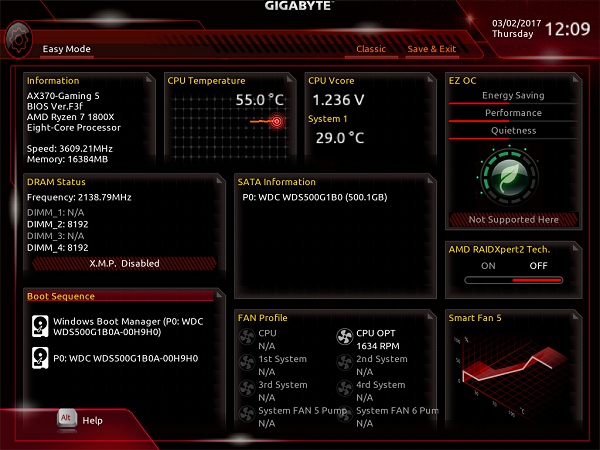
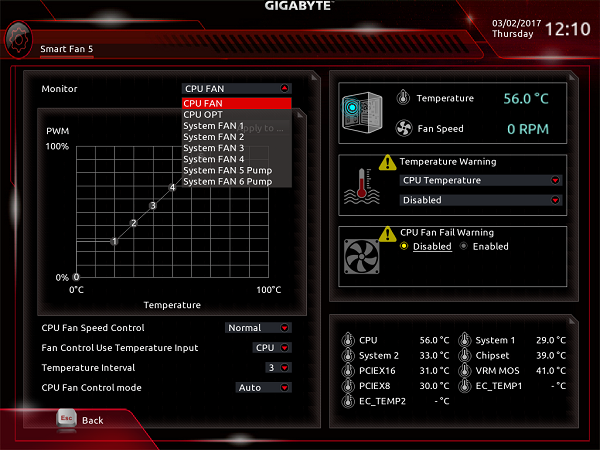
On a more serious note: Hoewel de bios mij heeft voorzien van alle relevante features om de laatste weken met Ryzen aan de slag te gaan, van de geheugen issues tot het overclocken, ontkom ik niet aan het gevoel dat de bios zowel in Easy Mode als Classic mode net wat knulliger voelt en oubolliger oogt dan de ASUS en MSI counterparts, zelfs de relatieve jongeling ASRock voelt vanaf het begin wat toegankelijker en intuitiever. Geheel subjectief gezien smaken verschillen en nogmaals ik alles kon vinden wat ik nodig had, maar wellicht reden genoeg voor Gigabyte om toch nog even te vergelijken waar dat sentiment vandaan kan komen.

AMD X370 moederborden (andere chipsets laat ik nog even in het midden) zullen worden getest met onze AMD Ryzen 7 1700X. De voeding is afkomstig uit de stallen van Seasonic in de vorm van de Seasonic Prime Titanium 850W, en een Western Digital Blue SSD wordt gebruikt voor opslag. Omdat de Ryzen 7 geen ingebouwde GPU kent maken we gebruik van een Gigabyte GTX 1070 G1 Gaming voor test doeleinden.


Oorspronkelijk zijn alle moederborden getest met een kit van twee Corsair Vengeance LPX modules, op sommige moederborden kwam deze kit tot 2933MHz, op anderen niet eens op 2666MHz; de eerste dagen met AMD Ryzen 7 waren wat tumultueus wat geheugen betreft. Inmiddels zijn de meeste moederborden met recente bios updates hertest op 2666MHz en die snelheid nemen we dan ook als uitgangspunt. Een vergelijking met sneller geheugen volgt wellicht nog gezien we inmiddels ook 3200MHz geheugen in huis hebben.
Alle systemen worden met een schone Windows 10 Pro x64 installatie getest.
Bij prestaties testen we met o.a. PC Mark 8 en Passmark, all-round systeem tests waarbij we vooral kijken naar de CPU Mark score. Hoewel memory mark focust op het werkgeheugen moeten we bij een vast profiel wel de invloed van het moederbord op de geheugenprestaties kunnen vaststellen. Disk mark neem ik mee als referentiemateriaal, maar die score wordt niet gewogen vanwege beperkt reproduceerbare en soms sterk wisselende resultaten bij sommige soorten SSD’s.
De render test (Blender, BMW benchmark) waarbij alle cores hard aan het renderen gezet worden geldt ook als een pittige CPU belasting en bij gelijke CPU en RAM weegt dan geheel op het moederbord; een praktische, zwaar wegende test.

In Cinebench kijken we vooral naar de effecten van eventuele moederbord tuning op de pure single-core ten opzichte van multi-core prestaties, terwijl we in de 3D Mark tests kijken naar zowel de effecten op de prestaties van de grafische kaart en de CPU-afhankelijke physics prestaties.
Wat betreft dat verbruik gaan we primair kijken naar het idle verbruik, oftewel wat verbruikt het systeem als je deze simpelweg aan laat staan. Het verbruik bij maximale CPU prestaties door deze met de Prime95 benchmark te belasten wordt ook genoteerd.
Als laatste bekijken we de geluidskwaliteit met behulp van Rightmark Audio Analyzer. Dit doen we door middel van de loop-test waarbij zowel de uitgang als de ingang wordt gemeten. De keuze is hierop gevallen omdat het op deze manier snel en zonder externe audio hardware mogelijk is om te testen, echter kent wel de beperking dat in geval van ondermaatse prestaties het lastiger vast te stellen is of de oorzaak de kwaliteit van de geluidsweergave of juist de opname is. In het geval dat we tegen grote problemen aanlopen op dat gebied zullen we na gaan denken over mogelijke oplossingen.
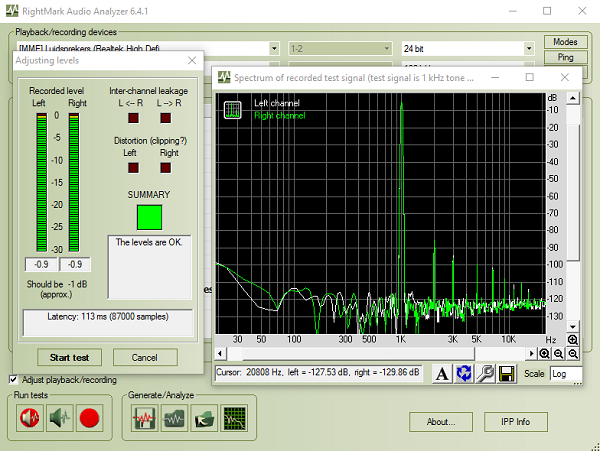


Onze prestatietabel met momenteel zes verschillende X370 moederborden doen mij afvragen wat het nut is van testen, onderlinge verschillen zijn niet alleen gering, het is ook nog redelijk stuivertje wisselen. Er lijkt een marginaal klein verband tussen een iets luxer model en iets hogere prestaties, de twee goedkoopsten in de test staan net iets vaker onderaan, maar de vraag of je het verschil in prestaties ooit in de praktijk zal merken kan ik zeker niet bevestigend beantwoorden. De grafieken dan, voor de goede orde.
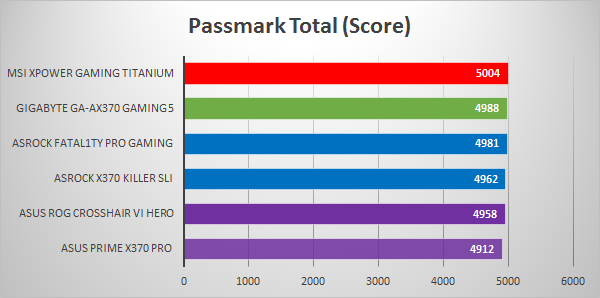
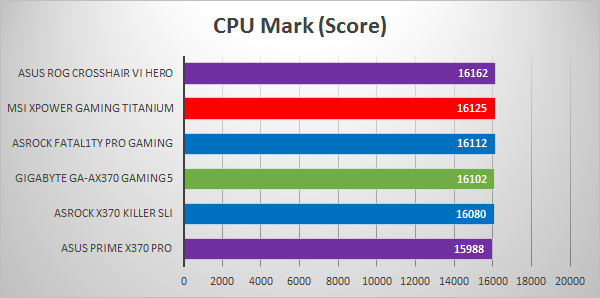
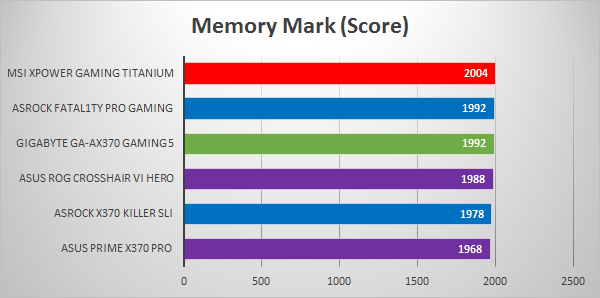
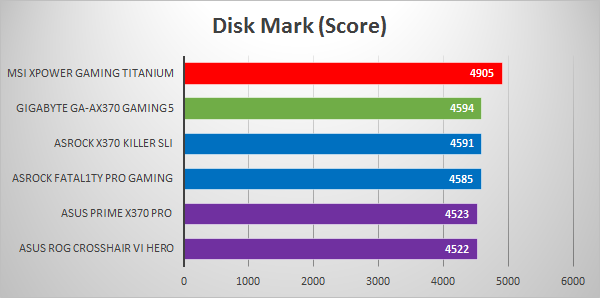
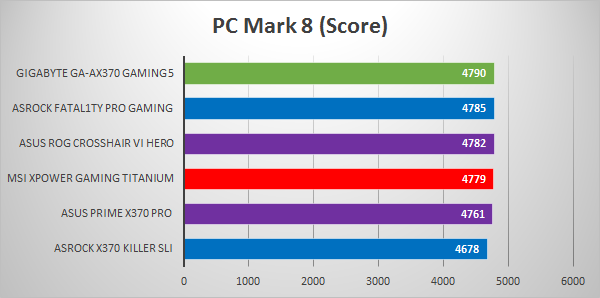
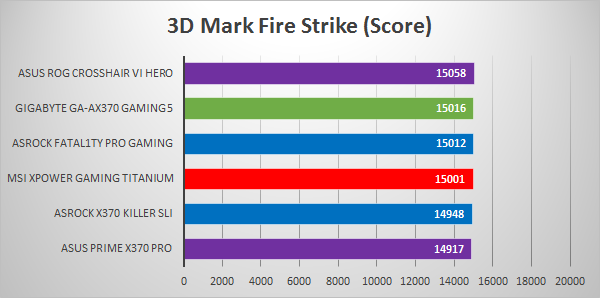
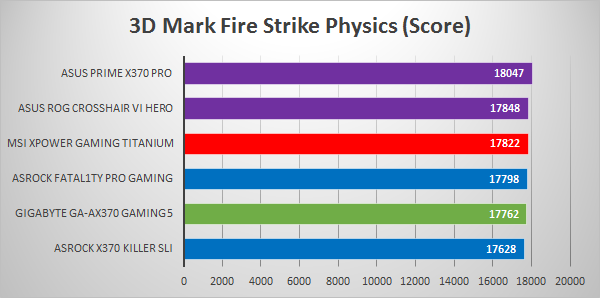
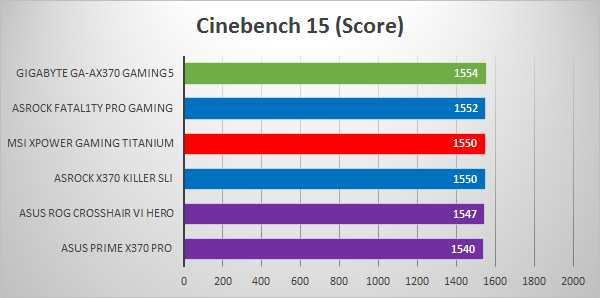
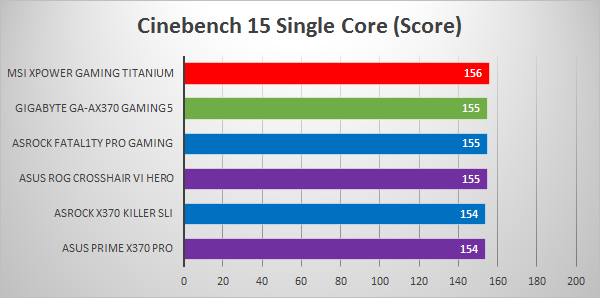
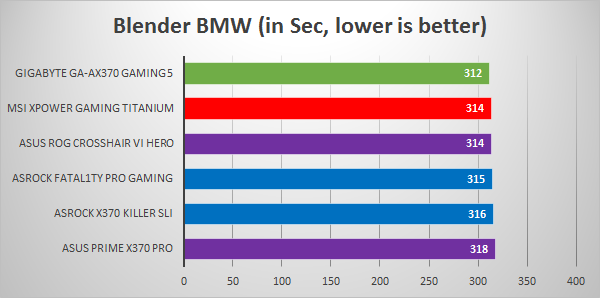
Ik heb de grafieken allemaal bewust met nul op de X-as laten beginnen, het maakt het lastig de verschillen te herkennen, maar dat komt ook vooral omdat de verschillen praktisch niet aanwezig zijn en zodoende tekent dit ook het beeld wat je in de praktijk mag verwachten: je merkt simpelweg geen verschil bij gelijke kloksnelheid en geheugensnelheid. Het toont aan dat de markt voor (in elk geval deze modellen die geen van allen echt budget zijn) moederborden volwassen is. De enige uitzondering is de Disk Mark benchmark waarbij de MSI Xpower een groot gat sloeg, maar ik kan niet onderbouwen waarom dat resultaat zo af wijkt en we zien ook in bijvoorbeeld PC Mark 8 waar de SSD ook een invloed uit oefent geen verschil. Dat resultaat schrijven we dan ook af als een fluke.
Laat ik het anders stellen, geen van de prestatiegrafieken lijkt in de verste verte op de grafiek met de prijzen van de verschillende modellen erin:
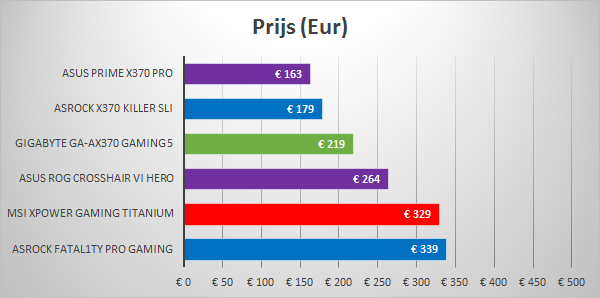
Het gebrek aan prestatieverschil maakt het voor duurdere modellen lastiger, maar een bord als deze Aorus Gaming 5 met een flinke featureset brengt het er dan wat makkelijker vanaf. Hoewel de stroomvoorziening op papier prima is bieden bijvoorbeeld de Crosshair Hero en Xpower Titanium daar een wat luxere uitvoering, echter in de praktijk bleek het keer op keer de processor die de beperkende factor speelde, waarmee de meerwaarde van extreme stroomvoorziening voor een meer eenvoudige consument lastig uit te leggen is. Verwacht je met een bord als dit je Ryzen aar 4GHz te krikken met een retail koeler, dan is er op zich geen reden om meer uit te geven, zeker met de aanwezigheid van de handige extra’s zoals de dubbele bios en fysieke switches.
Verschillen zien we overigens wel op gebied van geluidskwaliteit en wat betreft energieverbruik. Wat het laatste betreft valt op dat de Aorus Gaming 5 aan de onzuinige kant van de idle grafiek zit. Nu is een paar Watt verschil niet schrikbarend, maar bij systemen die constant aan staan loopt het toch op. Nu zal de ruim aanwezige RGB verlichting een rol spelen, de MSI XPower maakt daar bijvoorbeeld geen gebruik van, maar meer dan 1 a 2 Watt zou dat niet mogen zijn. Bij load lijkt de grafiek meer in balans, met deze Gigabyte netjes gesandwicht tussen twee ASUSjes en iets onder de twee ASRock modellen. Zo vroeg in de Ryzen lifecycle is het prima aannemelijk dat het verbruik nog wordt geoptimaliseerd, AMD heeft daar in elk geval nog wel wat mee te maken, maar zo staat het er simpelweg nu voor.
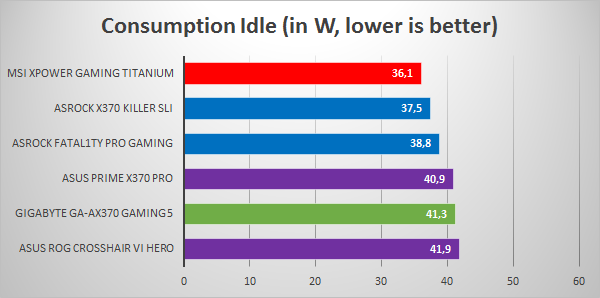
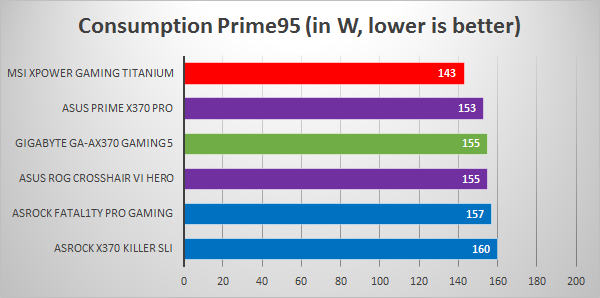
Geluidskwaliteit is inmiddels ook cruciaal, veruit de meeste gebruikers, gamers en liefhebbers zullen toch gebruik maken van de on-board audio. We zien de prestaties van de Gigabyte iets achter blijven op die van MSI en ASUS, ondanks dat ze (met uitzondering van de ASRock Killer SLI) allemaal gebruik maken van de ALC1220 van Realtek. Al kunnen we niet concluderen of dat komt door het afspelen of juist het opnemen, en sowieso is het een pittig vraagstuk om de verschillen in de praktijk te ervaren.
Interessanter in dat opzicht is de eerder genoemde Creative Labs software, want met die virtual surround opties voegt Gigabyte mijns inziens duidelijk wat toe aan de audio die uit je systeem komt.
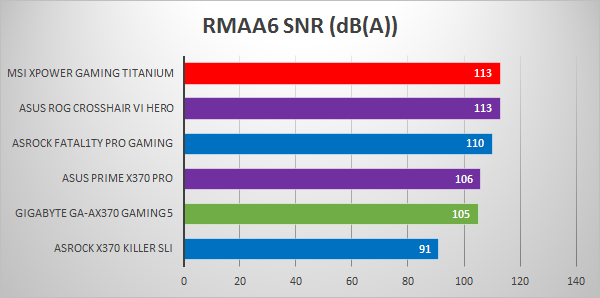
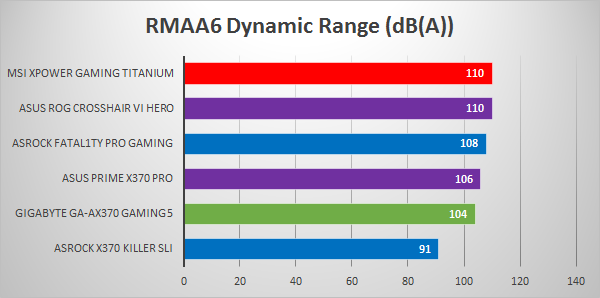
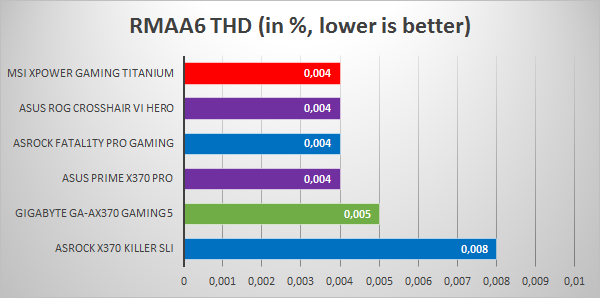




Zoals gezegd was de Gigabyte Aorus X370 Gaming 5 het eerste Ryzen bord in huis en daarmee direct al een icoon, maar een maand later heb ik hem nog hoog zitten. Nu is het verbruik wat aan de hogere kant en lag de ASUS en MSI bios (geheel subjectief) mij iets beter, maar hoe je het ook wil bekijken is het een bord wat goed scoort voor de prijs die ze er voor vragen. Zo is het enerzijds een featurerijk bord; denk aan de uitgebreide collectie USB headers inclusief vier USB 3.1’s, twee netwerk aansluitingen, fysieke knoppen op het bord, twee internal USB 3.0 headers, twee USB 2.0 headers, SLI/CF support, een dual bios, een meer dan prima (dubbele) audio implementatie met goed extra Creative Labs software pakket, aanwezige Nvidia HB SLI brug en maar liefst acht(!) fan headers met PWM –en- DC ondersteuning.
Anderzijds is het ook een bord dat de uitstraling en fysieke kenmerken heeft van een duurdere middenklasser: een zwart PCB, stevige bekapping, verstevigde PCI-e sloten en RAM sloten, en daarnaast treffen we nog een flinke portie RGB actie aan met niet alleen veel RGB elementen maar ook opvallende zoals rondom het geheugen; dergelijk fysiek geweld zet een bord als dit toch af van de sub 200 euro modellen. Complimenten ook voor Gigabyte voor de minder gebruikelijke extra’s zoals het kunnen vervangen van de acryl strip voor een ander design (tbc!) en de optie om de pin-out van de RGBW LED strip header virtueel aan te passen wat geknutsel scheelt en willekeurig LED strip gebruik mogelijk maakt.
Toegegeven, op een aantal vlakken is de Aorus Gaming 5 wat gewoontjes, zo zien we bijvoorbeeld slechts één M.2 slot (ik zie er liever twee en U.2 en SATA Express verdwijnen), en is de stroomvoorziening prima voor wat overclocken maar niet zo extreem als de duurdere modellen in de grafiek. Desondanks zien we bovenal gewoon heel veel features, en in essentie waar voor je geld; zelfs zonder de visuele praal scoort de Aorus Gaming 5 punten op het onderdeel value. Nu zal niet iedereen al die features nodig hebben en velen voldoende hebben aan iets eenvoudigers dan een ca 220 euro moederbord, en sommigen zullen dit bord overwegen simpelweg vanwege de visuele upgrade, maar je zal nimmer kunnen stellen dat je te weinig hebt gekregen voor je extra investering.
Al met al is de Gigabyte Aorus X370 Gaming 5 een prima moederbord met bovenal een uitstekende balans tussen uitstraling, inhoud, en prijs; één die ik zelf simpelweg ook zo zou kunnen kopen.

Enkele hogere res fotos voor de liefhebber, klikken voor de volledige versie:



 [wpdevart_facebook_comment curent_url=”https://www.techtesters.eu/gigabyte-aorus-x370-gaming-5-review/” title_text=”” order_type=”social” title_text_color=”#000000″ title_text_font_size=”1″ title_text_font_famely=”arial” title_text_position=”left” width=”100%” bg_color=”#d4d4d4″ animation_effect=”random” count_of_comments=”10″ ]
[wpdevart_facebook_comment curent_url=”https://www.techtesters.eu/gigabyte-aorus-x370-gaming-5-review/” title_text=”” order_type=”social” title_text_color=”#000000″ title_text_font_size=”1″ title_text_font_famely=”arial” title_text_position=”left” width=”100%” bg_color=”#d4d4d4″ animation_effect=”random” count_of_comments=”10″ ]

